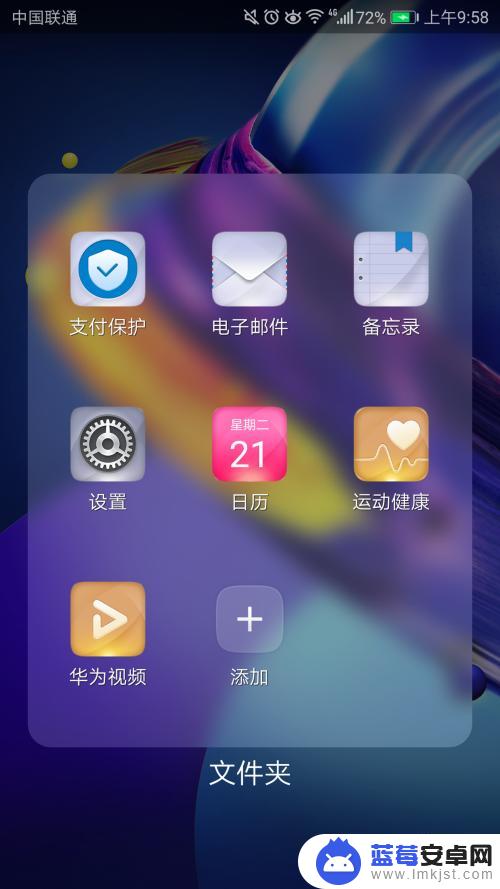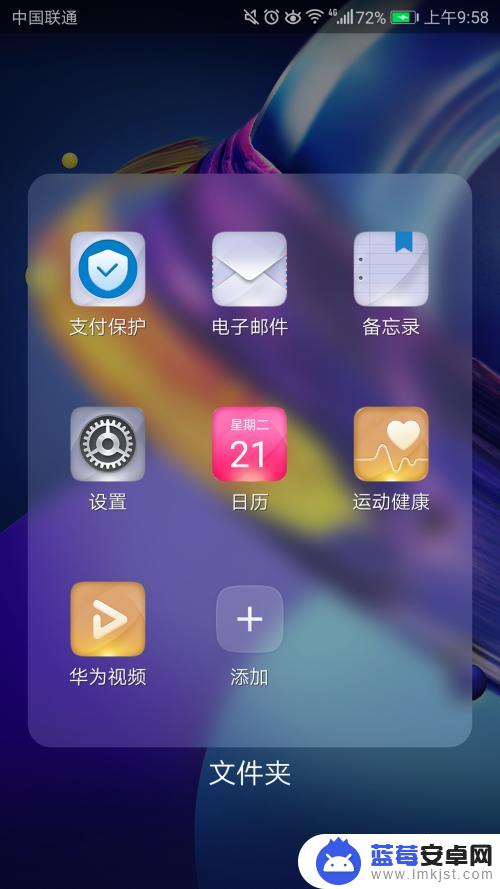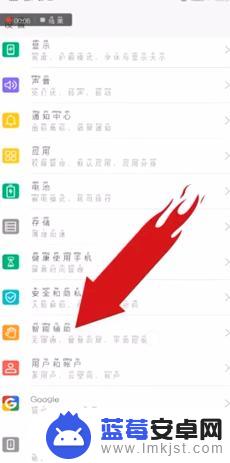在日常生活中,定时关机是一项非常实用的功能,能够帮助我们合理安排手机使用时间,保护视力和身体健康,华为手机作为市场上颇受欢迎的品牌之一,也提供了定时关机的设置功能。如果您想了解如何在华为手机上进行定时关机的设置,不妨跟随我们一起来看一下华为手机定时关机设置的具体教程。
华为手机定时关机设置教程
操作方法:
1.首先启动华为手机的系统设置功能
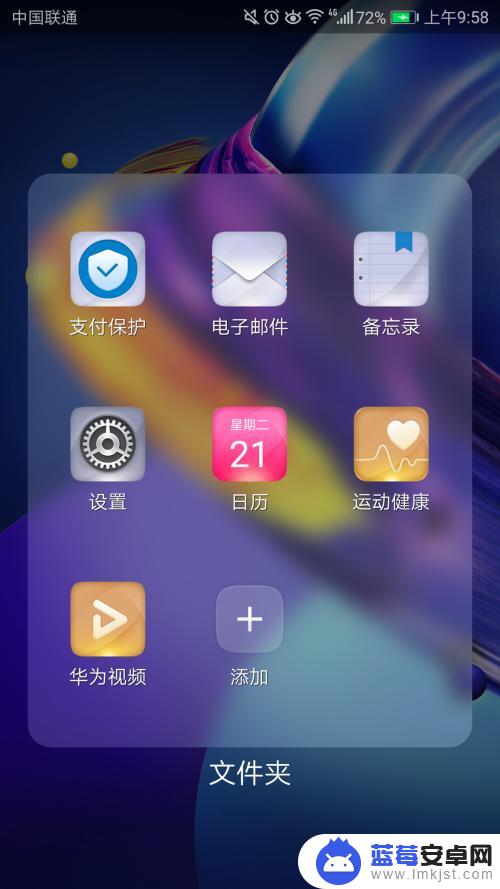
2.点击进入“智能辅助”
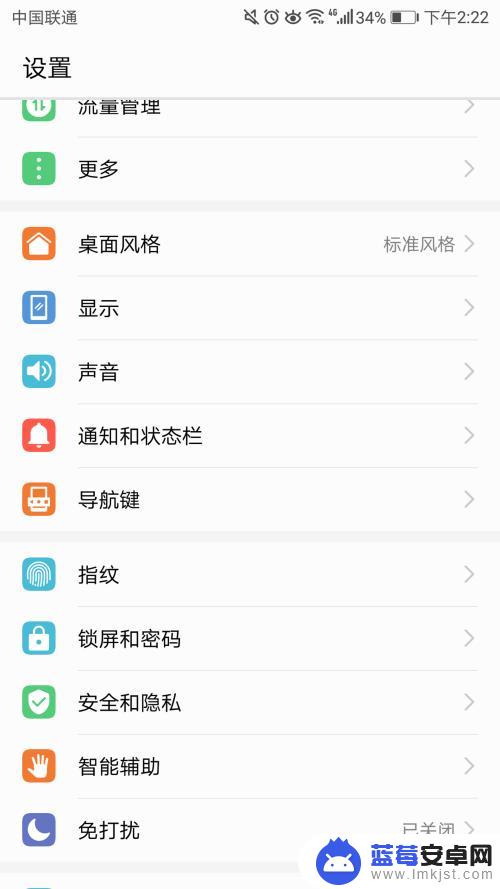
3.在其他选项中,选择“定时开关机”
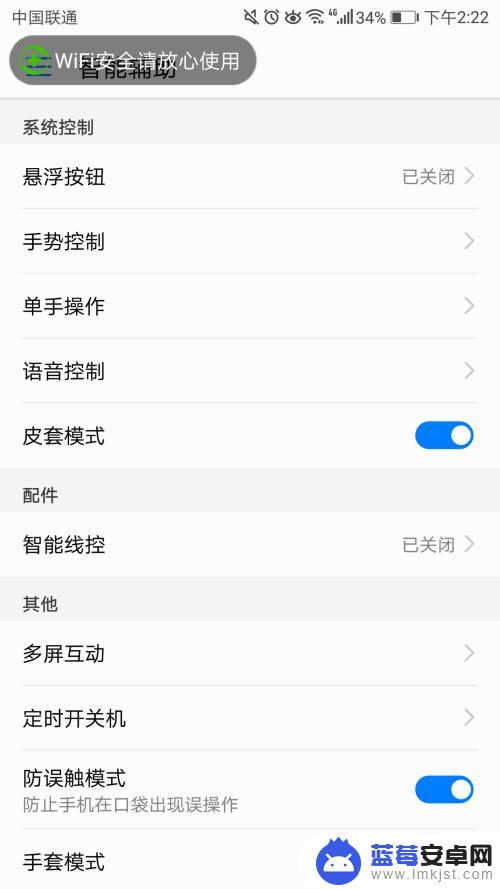
4.开启“定时关机”的按钮
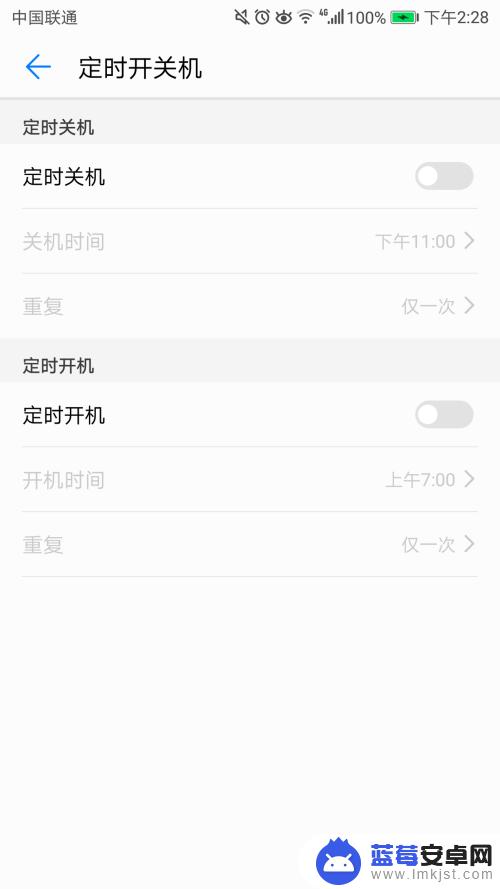
5.开启定时关机后,会出现“关机时间”和“重复”两个选项卡
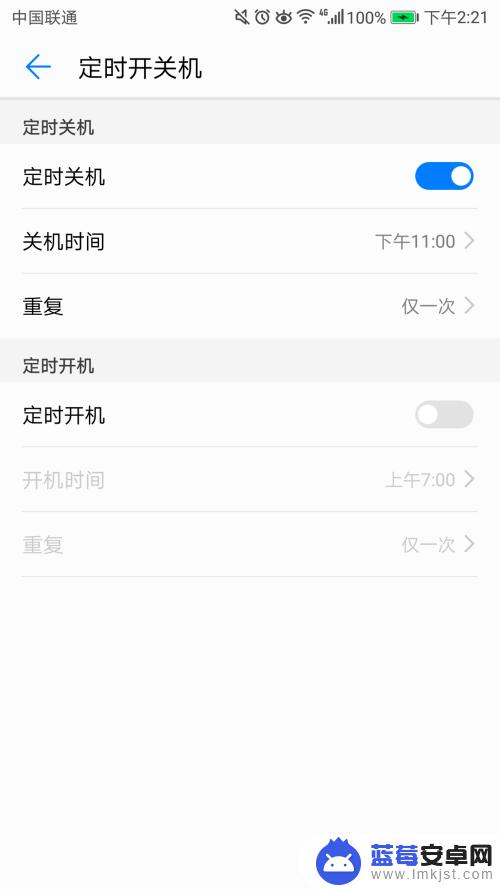
6.点击关机时间,在底部弹框中可以滑动选择时间,点击确定即可
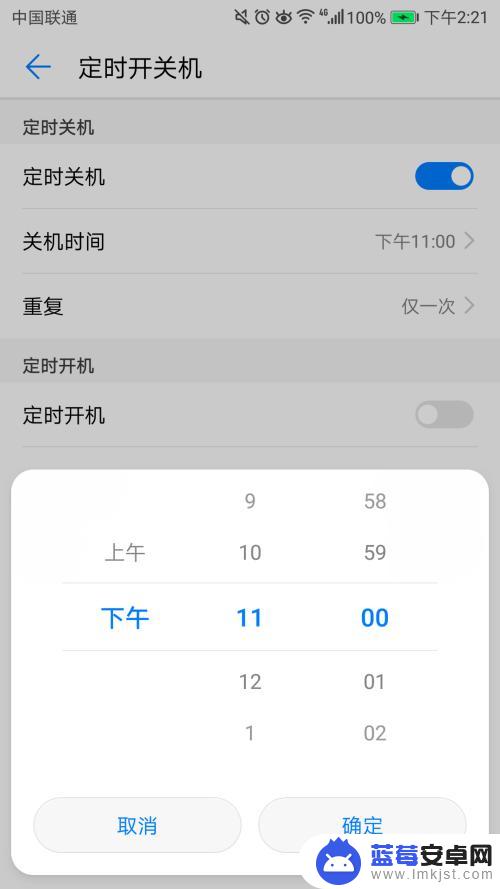
7.点击重复,在底部弹框中可以筛选“仅一次”“星期一到星期五”“法定工作日”“每天”“自定义”。点击确定即可
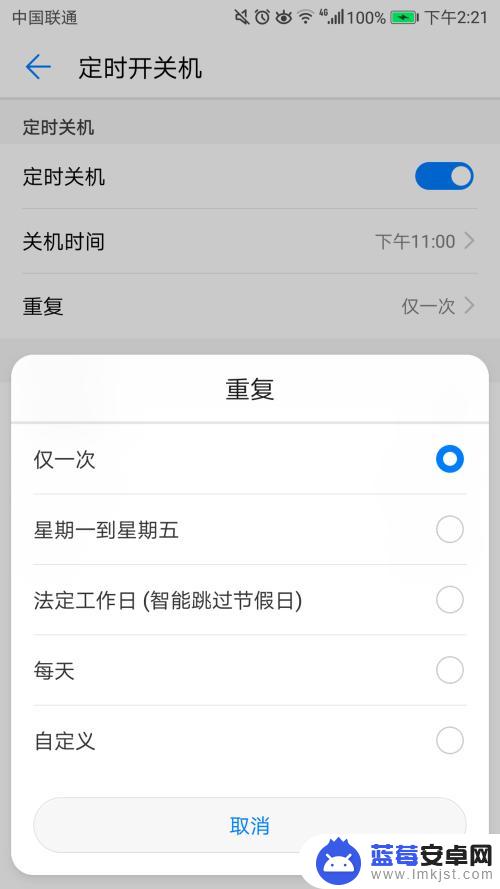
以上就是如何设置华为手机的定时关机功能的全部内容,如果还有不清楚的用户,可以参考小编提供的步骤进行操作,希望对大家有所帮助。